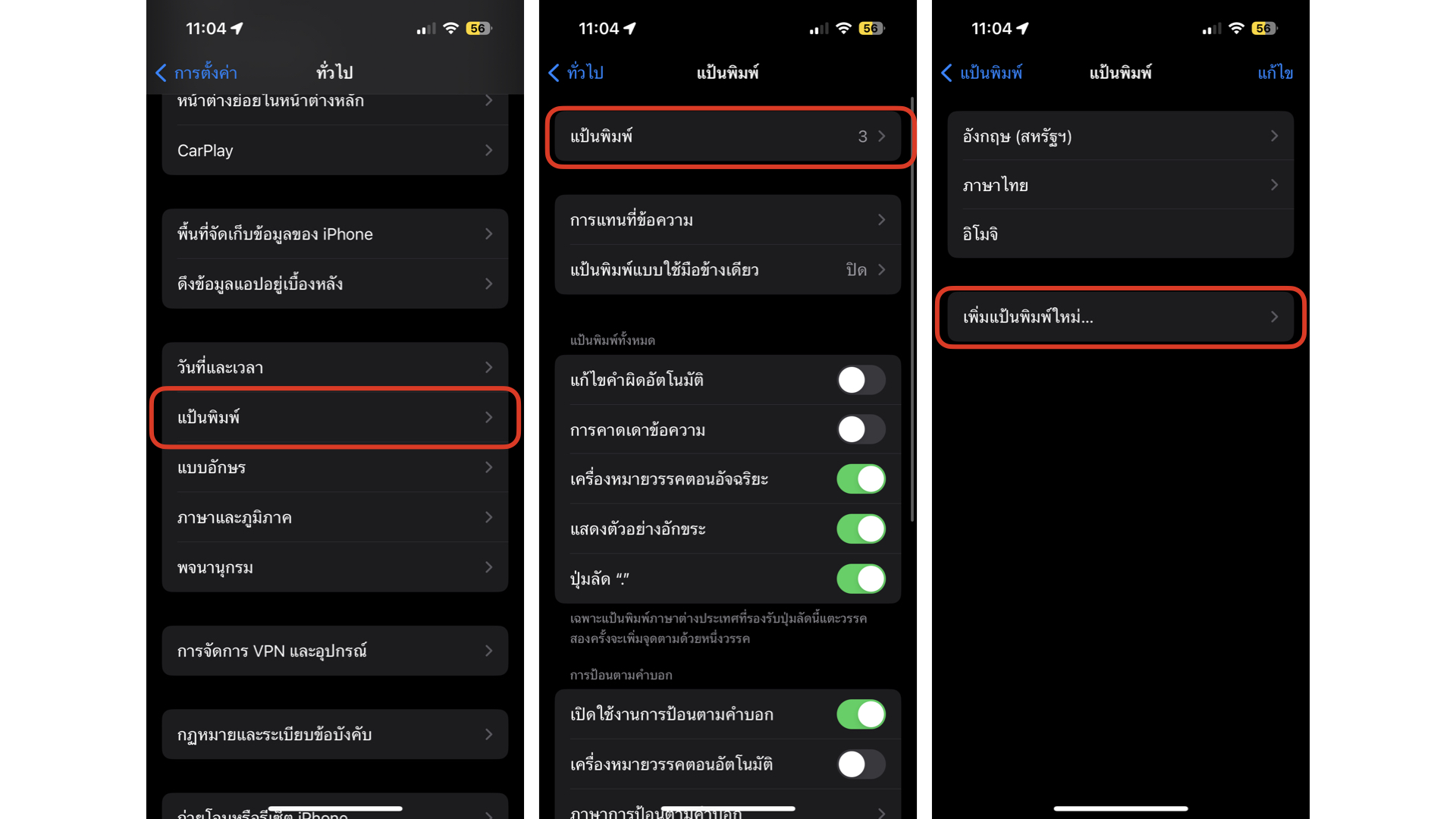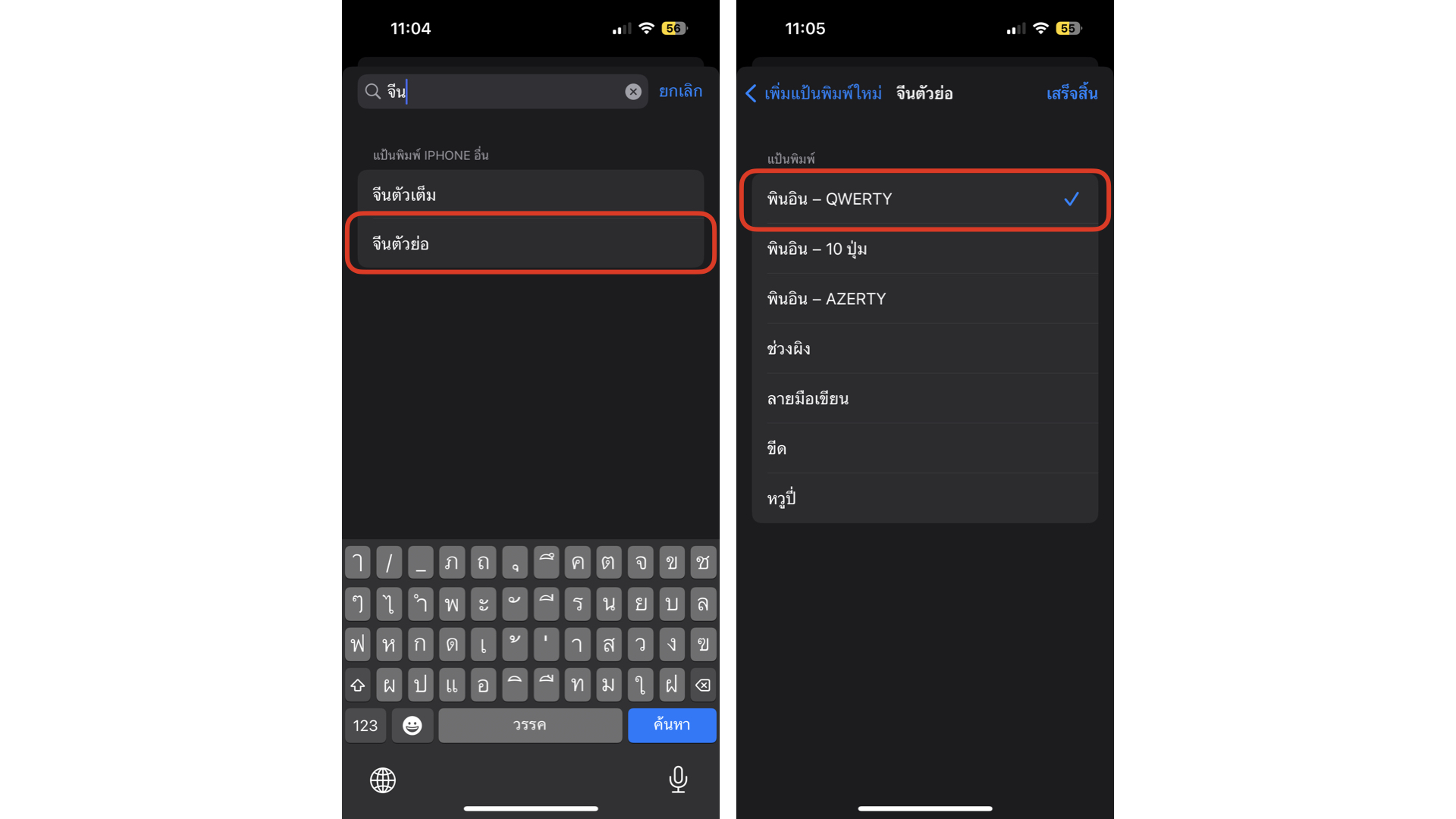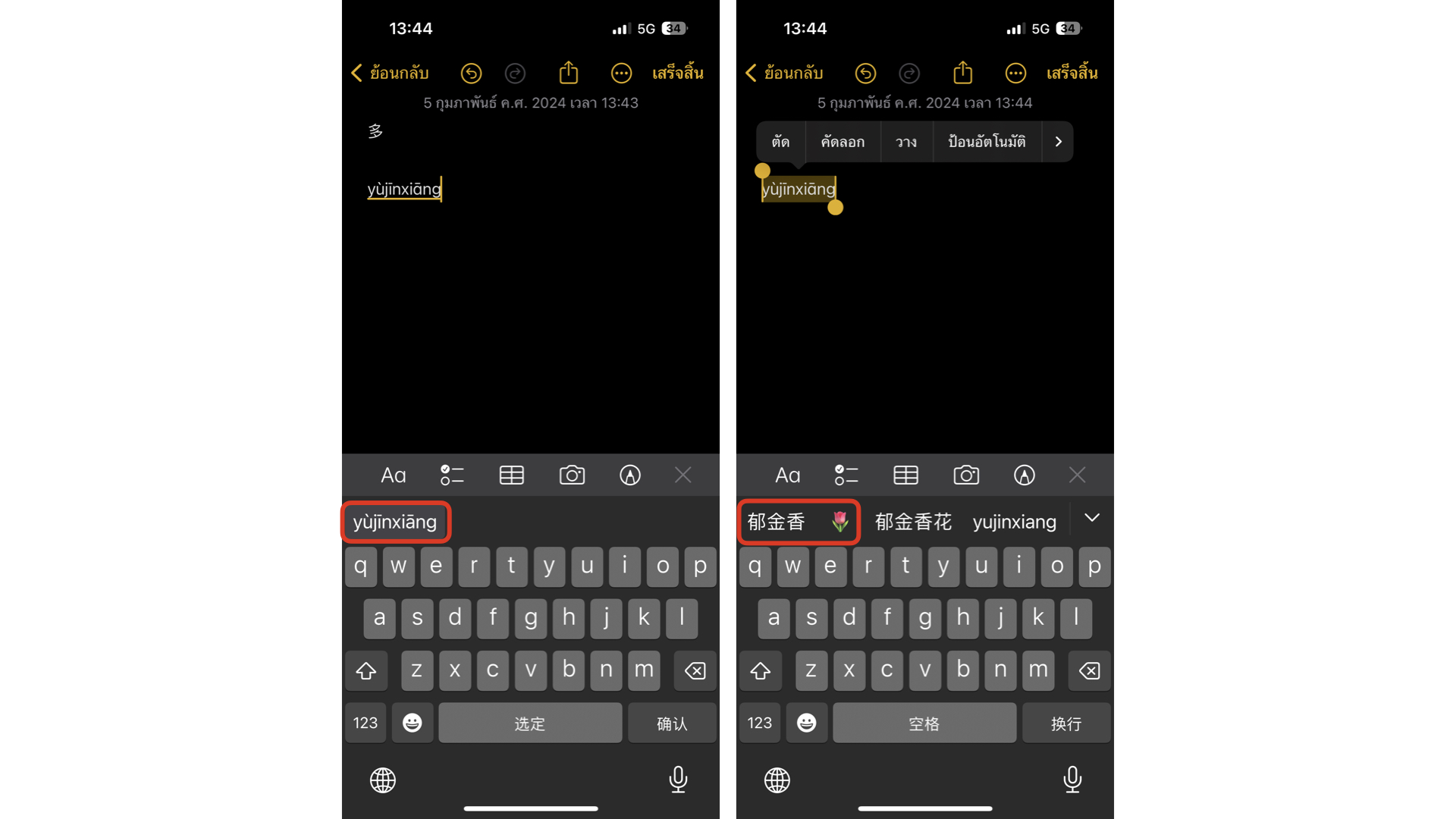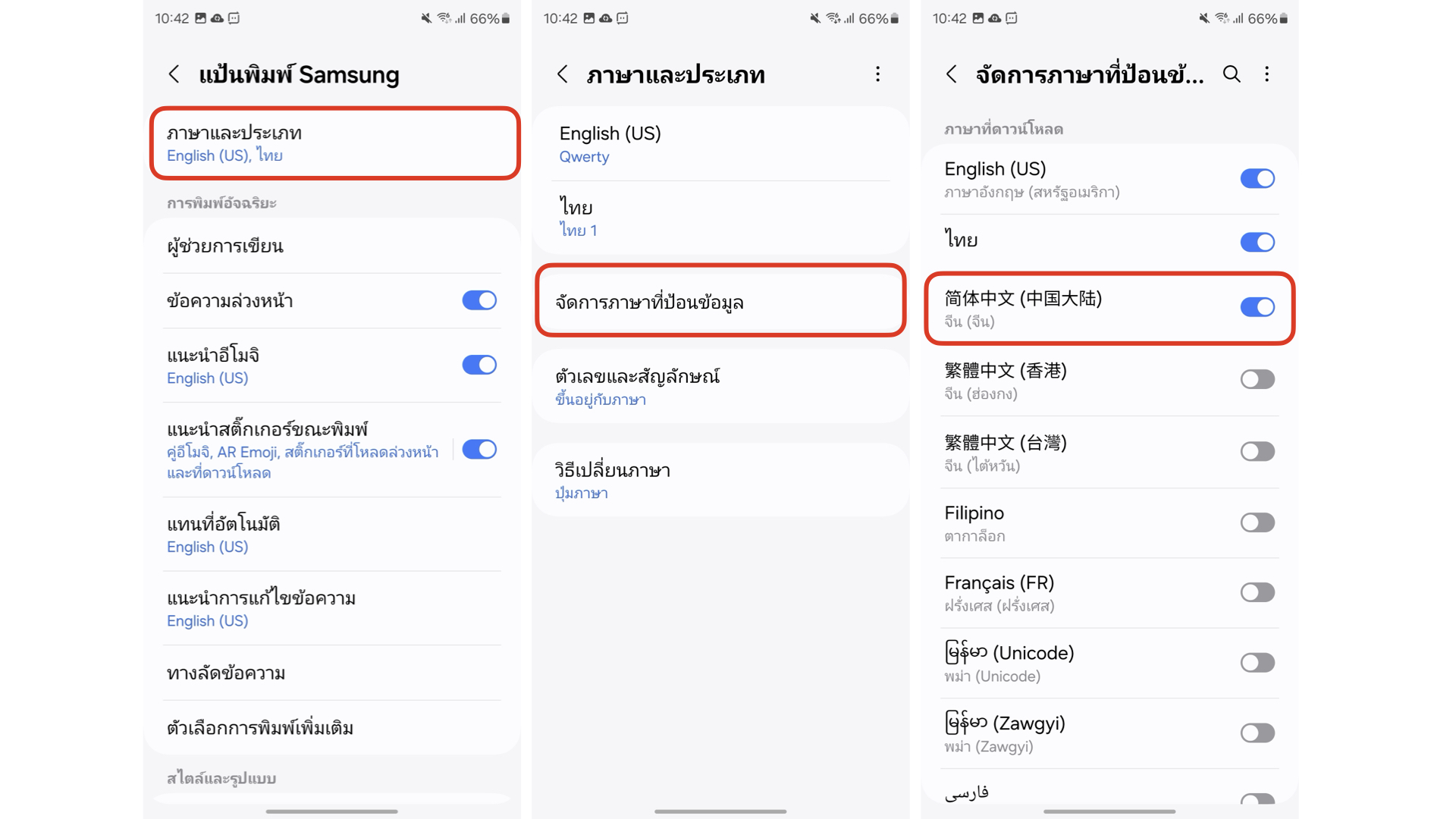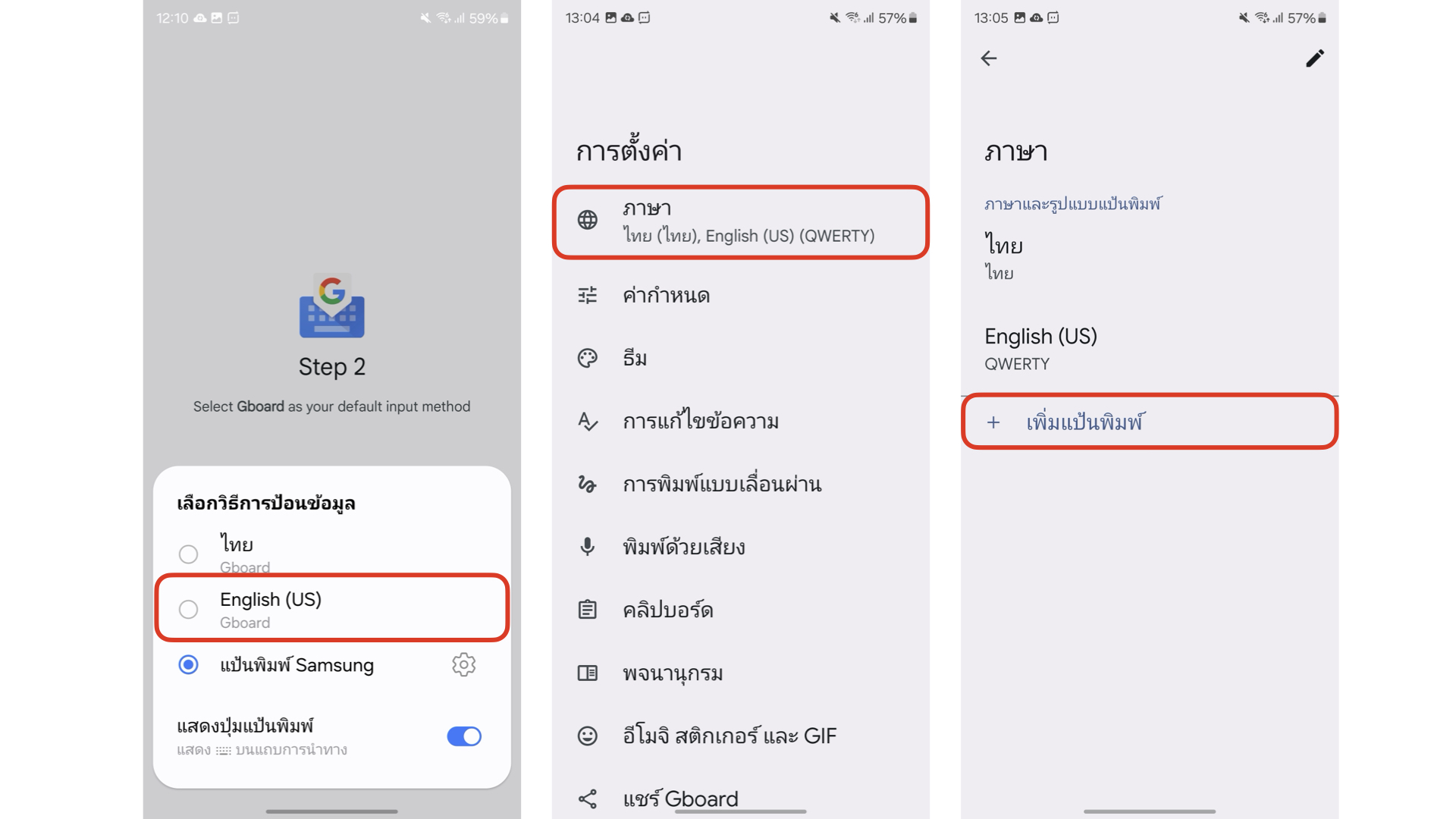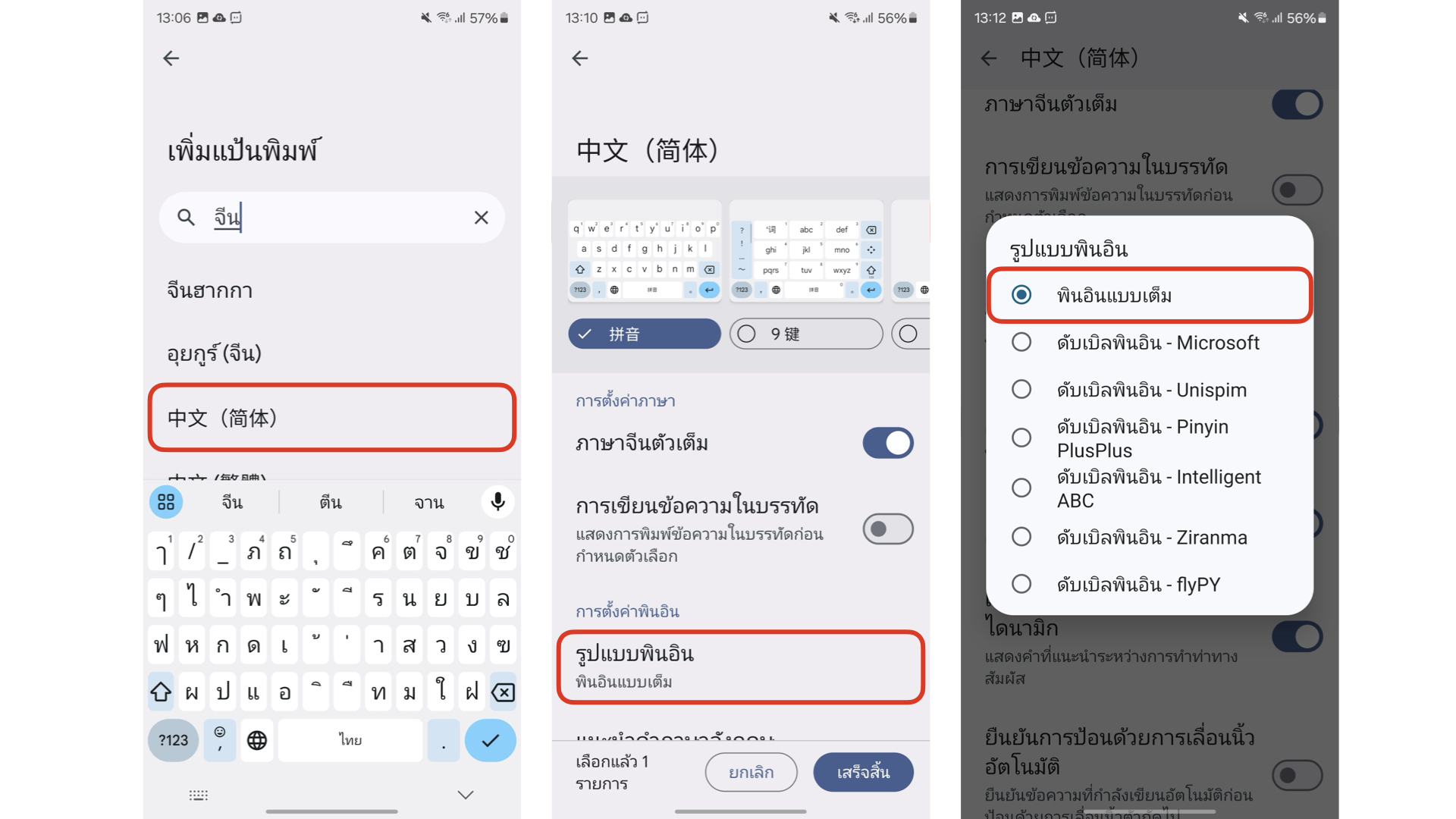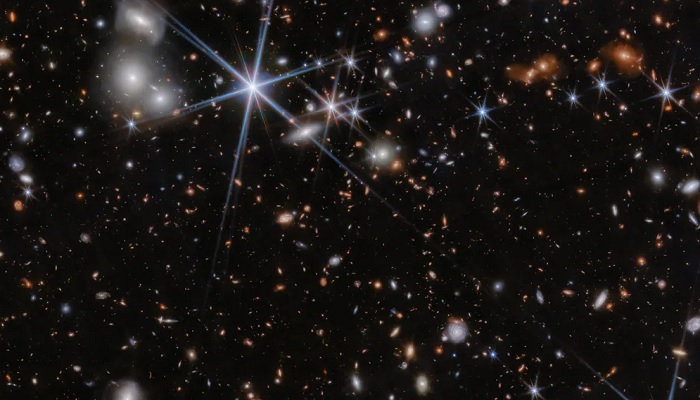Se qualcuno deve studiare, comunichi regolarmente in cinese. Oppure c'è un problema legato all'impossibilità di scrivere i toni pinyin. Diamo un'occhiata a come configurare la tastiera su iPhone e telefoni Android.
Imposta i caratteri cinesi e Pinyin su iPhone e Android, non in una griglia, con tutti i toni inclusi!
Configura i caratteri cinesi e il Pinyin su iPhone
Sono disponibili due selezioni della lingua cinese sulla tastiera dell'iPhone: Cinese, semplificato (semplificato) e cinese tradizionale (tradizionale) Il cinese tradizionale sarà disponibile in cinese (Cina), cinese (Hong Kong) e cinese (Taiwan). Ma qui, se vuoi scrivere Pinyin, scegli Cinese, Semplificato (Semplificato). Il metodo è il seguente:
Vai su Impostazioni > Generali > Seleziona tastiera > Tastiera.
Aggiungi una nuova tastiera > Seleziona “Cinese semplificato” o Cinese semplificato > Seleziona tastiera “QWERTY” > Premi “Fine”
Per scrivere i toni cinesi, tieni premuto il carattere aoeiu, appariranno diversi toni, puoi scrivere 4 toni come: AěìƔ
Ma noterai che l'ultimo tono ü non può essere scritto e il metodo è: Tieni premuta la lettera v. In questo modo potrai scrivere le restanti note. ü身蘇纺
Sul tuo iPhone, una volta che hai finito di scrivere Pinyin, puoi toccare Pinyin e scegliere i caratteri cinesi. Un esempio di ciò è la parola yùjīnxiāng 郁金香 significa rosa
Imposta i caratteri cinesi e il Pinyin su Android
Per le impostazioni di scrittura dei caratteri cinesi Android per la tastiera Samsung, è possibile scegliere tra 3 tipi: cinese (Cina), cinese (Hong Kong), cinese (Taiwan). Successivamente è necessario selezionare il tipo di tastiera Pinyin o QWERTY, il metodo è
Vai su Impostazioni > Gestione generale > Impostazioni tastiera Samsung > Lingua e tipo > Gestisci lingue di input > Scorri per aprire la lingua “Cinese (Cina)” o il tipo di nazionalità desiderato.
Quindi tocca di nuovo > Tocca Cinese > Seleziona Pinyin Qwerty e potrai digitare immediatamente il Pinyin cinese. Per quanto riguarda la scelta del layout 3×4 PinYin, una tastiera a griglia sarà un po’ più difficile da digitare.
Entrambi i tipi possono essere stampati in stile pinyin. Ma non è in grado di digitare tutte le suonerie come l'iPhone, causando la visualizzazione errata e non molto precisa di alcune parole. Pertanto, l'autore consiglia un altro metodo che consente di scrivere i caratteri cinesi e il pinyin in tutti i toni. È la tastiera Gboard di Google.
Mappatura dei caratteri cinesi e Pinyin su Gboard
1. Scarica l'app Gboard dal Google Play Store sul tuo dispositivo Android.
2. Apri l'app Gboard > tocca Impostazioni > Scorri per abilitare Gboad > Seleziona metodo di immissione > Seleziona inglese.
3. Andrai quindi alla pagina Impostazioni nell'app Gboard > Seleziona lingua > Aggiungi tastiera.
Seleziona cinese (scegli la prima lingua cinese), quindi torna indietro e prova a digitare utilizzando Pinyin. Quindi seleziona i caratteri cinesi dal vassoio nella parte superiore della tastiera.
Il modo per inserire il tono è tenere premuto il carattere aoeiu e ci saranno toni diversi. Sembra un iPhone: per quanto riguarda la lettera ü, tieni premuta la lettera v come prima.
Ma scrivere correttamente il Pinyin in base a ciascun tono è molto difficile e richiede tempo. Perché devi scriverli uno per uno. E non può convertire automaticamente Pinyin in caratteri cinesi come iPhone.
Nota: insegna come regolare le impostazioni su Galaxy S24 Ultra.
Tutti questi sono modi per installare e configurare i caratteri cinesi e il Pinyin sulla tastiera sia di iPhone che di Android, ma personalmente l'autore afferma che è più semplice utilizzarli su iPhone senza dover scaricare app aggiuntive. Comunque proviamo a configurarlo.